Sådan konverteres flere nummererings- eller punktlister til almindelig tekst i Word
Hvis du har brug for at konvertere flere automatiske nummereringer eller punktlister til tekst, kan du hurtigt få det gjort ved hjælp af følgende metoder.
Konverter nummerering eller punktliste til tekst manuelt
Konverter nummerering eller punktliste til tekst med VBA
Konverter nummerering eller punktliste til tekst med Kutools til Word
Anbefalede produktivitetsværktøjer til Word
Kutools for Word: Integrering af AI 🤖, over 100 avancerede funktioner sparer 50 % af din dokumenthåndteringstid.Gratis download
Office-fanen: Introducerer browserlignende faner til Word (og andre Office-værktøjer), hvilket forenkler navigation i flere dokumenter.Gratis download
 Konverter nummerering eller punktliste til tekst manuelt
Konverter nummerering eller punktliste til tekst manuelt
Office-fanen: Bringer fanebladsgrænseflader til Word, Excel, PowerPoint... |
|
Forbedre din arbejdsgang nu. Læs mere Gratis download
|
1. Vælg den liste, du vil konvertere.
2 Tryk Ctrl + C eller højreklik for at vælge Kopi for at kopiere listen til udklipsholderen.
3. Placer markøren på et tomt sted, hvor du vil indsætte listen, og højreklik derefter for at vælge fra 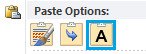 Indsæt indstillinger. Efter at have klikket
Indsæt indstillinger. Efter at have klikket  knappen, indsættes listen kun som tekst. Du kan se resultatet som vist i nedenstående skærmbilleder:
knappen, indsættes listen kun som tekst. Du kan se resultatet som vist i nedenstående skærmbilleder:
 |
 |
 |
 Konverter nummerering eller punktliste til tekst med VBA
Konverter nummerering eller punktliste til tekst med VBA
Brug af VBA-kode er også en enkel måde at konvertere nummerering eller punktliste til tekst i Word. Du kan hurtigt få det gjort som følger:
1: Tryk på Alt + F11 at åbne Microsoft Visual Basic til applikationer vindue;
2: Klik Moduler fra indsatte fanen, kopier og indsæt følgende kode i Moduler vindue;
3: Klik Kør ![]() knappen for at køre VBA
knappen for at køre VBA
VBA-kode om konvertering af liste til tekst som følger:
Sub ConvertListToText ()
ActiveDocument.ConvertNumbersToText
End Sub
 Konverter nummerering eller punktliste til tekst med Kutools til Word
Konverter nummerering eller punktliste til tekst med Kutools til Word
For de mennesker, der mangler computerkendskab, kan det være svært at køre VBA-kode for dem. Men med Kutools for Word's Liste til tekst værktøj, kan du nemt håndtere dette.
Kutools for Word, en praktisk tilføjelse, indeholder grupper af værktøjer, der letter dit arbejde og forbedrer din evne til at behandle orddokument. Gratis prøveperiode i 45 dage! Hent den nu!
Trin 1. Klik Kutools > Liste til tekst, se skærmbillede:
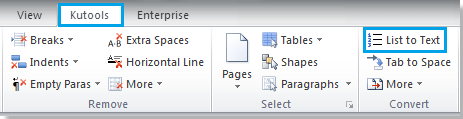
Trin 2. Efter at have klikket Liste til tekst, en Liste til tekst dialog vises for at minde dig om konvertering af listen. Klik på Ja for at begynde at konvertere. Se skærmbillede:

Du vil se, at alle lister er blevet konverteret til tekst som vist i nedenstående skærmbilleder:
 |
 |
 |
Bemærk: Hvis du bare vil konvertere en del af listen, skal du vælge den og anvende Liste til tekst værktøj, så konverteres den valgte del af listen til tekst.
Klik her for at få mere detaljerede oplysninger om Liste til tekst nytte af Kutools for Word.
Relative artikler:
Bedste kontorproduktivitetsværktøjer
Kutools for Word - Forøg din Word-oplevelse med Over 100 Bemærkelsesværdige funktioner!
🤖 Kutools AI-assistent: Transformer din skrivning med AI - Generer indhold / Omskriv tekst / Opsummer dokumenter / Spørg for information baseret på Dokument, alt sammen i Word
📘 Dokumentbeherskelse: Opdelt sider / Flet dokumenter / Eksporter udvalg i forskellige formater (PDF/TXT/DOC/HTML...) / Batch Konverter til PDF / Eksporter sider som billeder / Udskriv flere filer på én gang...
✏ Indholdsredigering: Batch Find og erstat på tværs af flere filer / Ændr størrelse på alle billeder / Transponer tabelrækker og kolonner / Konverter tabel til tekst...
🧹 Ubesværet rengøring: Fej væk Ekstra pladser / Afsnit bryder / Alle overskrifter / Tekstbokse / Hyperlinks / For mere fjernelse af værktøjer, gå til vores Fjern gruppe...
➕ Kreative indlæg: Indsæt Tusind adskillere / Afkrydsningsfelter / Radio knapper / QR kode / Stregkode / Diagonal linjebord / Ligningstekst / Billede Caption / Tabeltekst / Flere billeder / Oplev mere i Indsæt gruppe...
???? Præcisionsvalg: Find ud af specifikke sider / tabeller / former / overskrifter / Forbedre navigation med mere Vælg funktioner...
⭐ Stjerneforbedringer: Naviger hurtigt til ethvert sted / automatisk indsæt gentagende tekst / skifte problemfrit mellem dokumentvinduer / 11 Konverteringsværktøjer...
